台式电脑怎么更改密码 电脑开机密码如何修改
更新时间:2024-03-14 11:53:25作者:xiaoliu
在日常使用台式电脑的过程中,我们经常会遇到需要更改开机密码的情况,不管是因为安全考虑还是其他原因,更改密码是一项必要的操作。台式电脑的开机密码如何修改呢?接下来我们就来详细了解一下。
操作方法:
1.打开电脑,点击电脑桌面左下角的开始图标,弹出一页面

2.在弹出的新页面菜单中,找到“”控制面板“”并点击

3.在打开的新页中,找到“用户账户”或某些电脑上是“用户账户或家庭安全”并点击
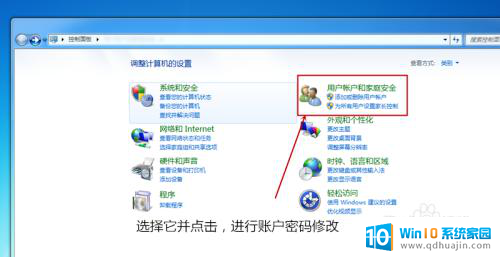
4.打开的页面中找到“用户账户”下的“更改windows密码”并点击打开新页面
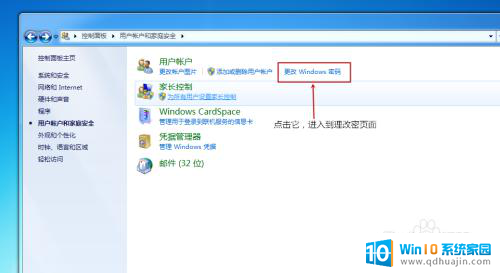
5.在弹出的新页面中,点击“更改用户账户”下的“更改密码”
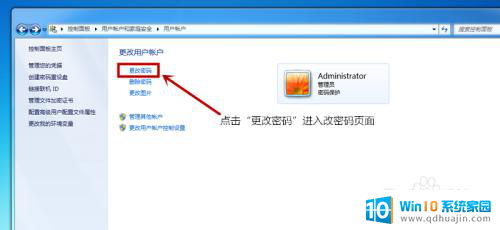
6.在打开的页面中输入“当前密码”和“新密码”,“确认新密码“。“键入密码提示”,最后点击“更改密码”,电脑重新启动后新密码生效。
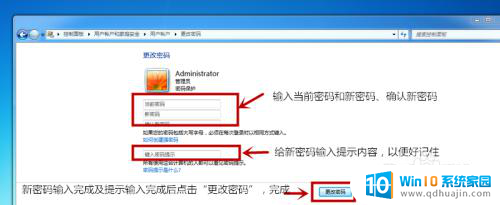
以上是有关如何更改台式电脑密码的全部内容,如果您遇到此问题,可以按照本文的方法进行解决,希望对大家有所帮助。





